原图

效果

步骤:
1:图层-新建调整图层-色相/饱和度,勾选着色,参数如下:
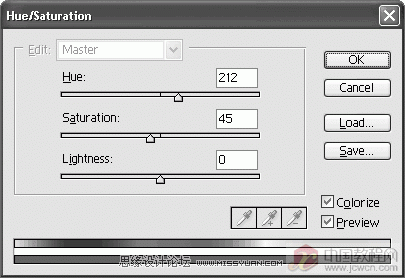
2:图层-新建调整图层-曲线,压暗并增加对比度:
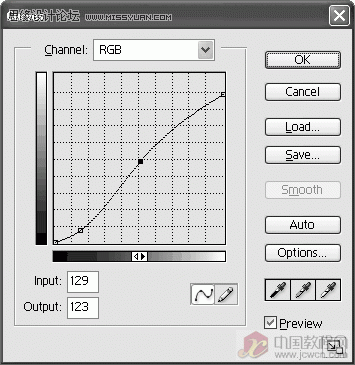

3:新建一个图层,将背景色设置为#032351,前景色设置为黑色,选择渐变工具(G),按住shift从上到屋顶处拖拽,为此图层添加蒙版,关闭小眼睛,然后选择魔棒工具(W),在天空处点击,出现蚂蚁线后反向(shit+ctrl+I),点开图层小眼睛,并单击蒙版,填充黑色(alt+Del)
效果如图:
(本文来源于图老师网站,更多请访问http://m.tulaoshi.com/ps/)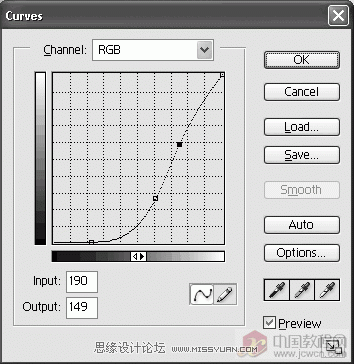
4:接下来为黑夜点灯
选择矩形选框工具(M),将中间的几扇窗户选出,并复制到新层(ctrl+J),执行反相(ctrl+I),此时窗户呈浅黄色,ctrl+M呼出曲线,调整如下

6:盖印可见图层(alt+ctrl+shift+E),滤镜-锐化-锐化
(本文来源于图老师网站,更多请访问http://m.tulaoshi.com/ps/)选择减淡工具(O),将窗户周围的环境加亮,用黄色画笔为门加上灯光











